Инструменты пользователя
Это старая версия документа.
2.7 Треки передвижений:
1. Как мне построить трек движения?
2. За какой период можно строить треки?
3. Почему трек строится не по дорогам?
4. Почему на линии трека возникают разрывы?
5. Почему на треке «срезаны углы поворота»?
6. Почему на карте треки накладываются один на другой?
7. В каком порядке отображаются маркеры на треке при наложении их один на другой?
1. Как мне построить трек движения?
Есть несколько вариантов получения треков на карте:
- Из панели Треки (Главное меню, панель вкладок);
- Из панели мониторинга при помощи кнопки быстрого построения трека.
- В панели отчетов, если в шаблоне отчета настроена соответствующая опция (Свойства отчета-Карта-Треки поездок).
- В панели сообщений при запросе сообщений от объекта.
Для построения трека в панели «Треки»:
1. Выберите объект в выпадающем списке. Содержимое списка зависит от рабочего списка в панели мониторинга.
2. Задайте параметры, если необходимо (например, цвет трека либо его отображение по скорости, толщину линии, отображаемые иконки), а также те события, которые Вы хотели бы отобразить на треке (кликом по любой из иконок).

3. Укажите временной интервал.
4. Нажмите кнопку «Построить трек».
В результате на карте появится линия движения объекта, построенная по заданным Вами параметрам, если за указанный период есть сообщения с координатами.
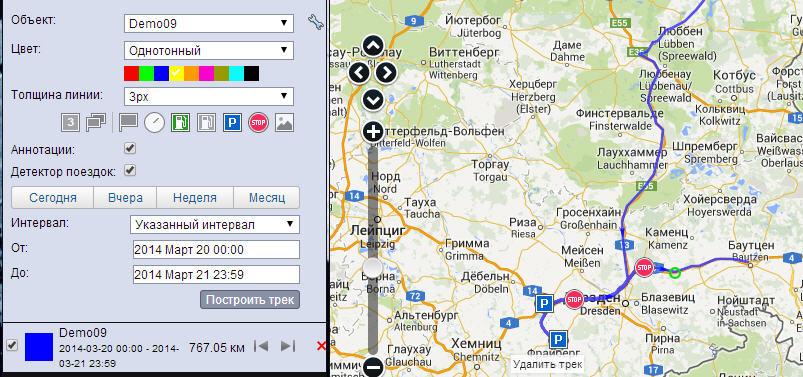
- Галочка «Аннотации» отвечает за отображение подсказок к каждой точке трека, откуда было получено сообщение.
- Галочка «Детектор поездок» влияет на визуализацию трека, а также на подсчет километража. При включении этой опции в трек и пробег включаются только интервалы, определенные как поездки.
Если в указанный период времени объект был без движения, трека на карте Вы не увидите, однако в списке треков он будет присутствовать, и его пробег будет нулевым.
Подробнее о том, как строить треки, можно прочитать здесь: Справка Wialon
2. За какой период можно строить треки?
Интервалы в программе можно выбирать из предложенных изначально, либо задавать вручную. По умолчанию, программа предлагает строить треки за текущий день (Сегодня), предыдущий день (Вчера), текущую неделю и месяц (предыдущий).
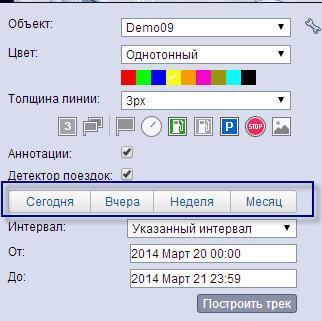 Возможности выбора интервалов вручную ограничиваются только сроком хранения данных (1 год).
Возможности выбора интервалов вручную ограничиваются только сроком хранения данных (1 год).
3. Почему трек строится не по дорогам?
Основной параметр, учитываемый при построении трека, это координаты, пришедшие в сообщениях от объекта. Они определяются на карте и соединяются линией. Чем чаще сбор, тем больше будет сообщений с координатами, тем точнее будет строиться трек.
4. Почему на линии трека возникают пунктирные линии, разрывы?
Трек или его часть могут быть отображены на карте пунктирной линией. Это означает, что координаты в те моменты были невалидными либо отсутствовали. Такая ситуация может возникнуть из-за плохой видимости спутников, сбоев в работе gps-антенны или потери связи. Параметры определения потери связи задаются в свойствах объекта на вкладке «Дополнительно» (настройка «Максимальный интервал между сообщениями»). В любом случае, это ситуация ненормальная - и требует анализа, поэтому, если вы видите что-то подобное, рекомендуем связаться с представителями технической поддержки Gurtam Operator.
5. Почему на треке «срезаны углы поворота»?
Основная причина в том, что трек строится сугубо по координатам, полученным от объекта. Вероятнее всего угол поворота был недостаточным для того, чтобы зафиксировалась дополнительная координата при повороте.
6. Почему на карте треки накладываются один на другой?
Такое возможно, если Вы одновременно работаете в нескольких разделах (вкладах) программы. Например, Вы построили трек на карте, затем выполнили отчет, или просмотрели сообщения, полученные от объекта в соответствующей вкладке.
Для удобства отображения рекомендуем Вам оставлять активной одну вкладку, которую просматриваете в настоящий момент. В качестве переключателя используется иконка панели (см. рисунок ниже).
Неактивная вкладка
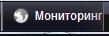 Активная вкладка
Активная вкладка
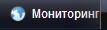
7. В каком порядке отображаются маркеры на треке при наложении их один на другой?
При наложении маркеров друг на друга, порядок их отображения будет выглядеть следующим образом:
- 1. Маркер слива
- 2. Маркер события-нарушения
- 3. Маркер нарушения скорости
- 4. Маркер заправки
- 5. Маркер события
- 6. Маркер группировки
- 7. Маркер изображения
- 8. Маркер стоянки
- 9. Маркер остановки

